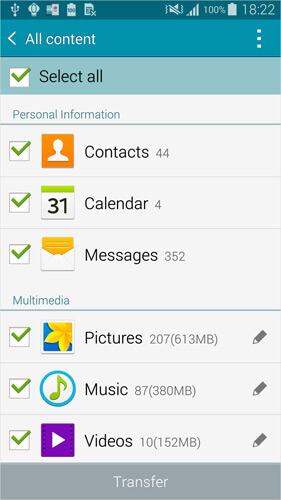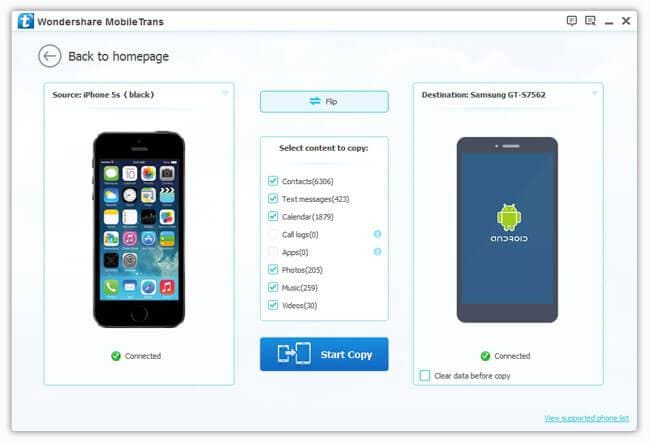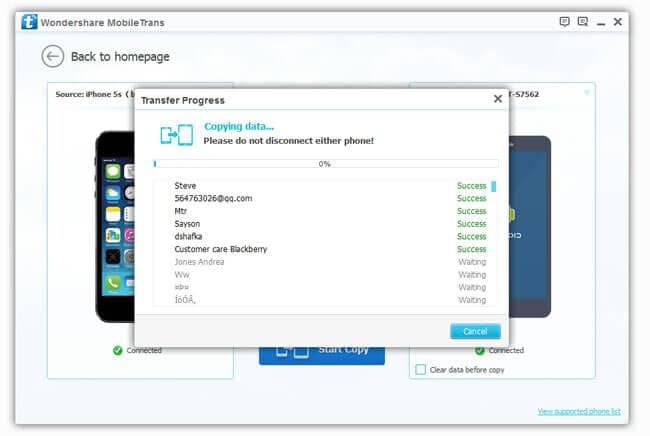Contenido
- 1. Samsung VS iPhone
- 2. transferencia de Samsung a iPhone
- 3. transferencia de iPhone a Samsung
Samsung teléfonos y tabletas, como el Samsung Galaxy S5 y Samsung Nota 3 son dignos alternativas al iPhone, ya que ofrece más derechos para controlar el teléfono que Apple hace. Sin embargo, el cambio de iPhone a Samsung es un proceso completo y lento, debido a sus diferentes plataformas. Calma. Aquí son dos métodos fáciles.
Parte 1: Transferencia de datos de iPhone a Samsung con MobileTrans en 1 click
Lo que usted necesita
El iPhone y el teléfono Samsung y cables USB
Un ordenador con iTunes instalado
Wondershare MobileTrans
- Transferir contactos de iPhone a Samsung Nota 3/S6/S5/S3/S4/S2, etc..
- Pasar contactos de Google, Hotmail, Yahoo!, de iPhone a Samsung.
- Copiar música, video, fotos, calendario y mensajes de texto desde el iPhone a Samsung.
- Copia de seguridad de iPhone a PC y restaurar el teléfono Samsung sin esfuerzo.
- Funcionan a la perfección con Samsung Galaxy S6, S5, S4, S3, nota 4, nota 3, 6S de iPhone, iPhone 6S Plus, iPhone 6 iPhone 6 Plus, iPhone 5s, iPhone 5c, iPhone 5 y más, iOS9 apoyado.
- Transferencia de datos completados a una velocidad rápida.
personas lo han descargado
Samsung Smart Switch ™ es un programa gratuito, producido por la compañía Samsung. Se utiliza para copiar archivos desde un iPhone vía iCloud/iTunes backup copia de seguridad al teléfono Samsunug Galaxy sin problemas.
Pasos para copiar de iPhone a Samsung
1. el uso de iCloud
Paso 1. En el iPhone ir a ajustes > iCloud y copia de seguridad de tu iPhone con iCloud.
Paso 2. Ir a Google Play y descargar e instalar Samsung Smart Switch ™ en el teléfono Samsung Galaxy.
Paso 3. Elija Importar desde iCloud y llenar tu ID de Apple y contraseña. A continuación, toque vamos a empezar la transferencia.
Paso 4. Seleccione sus buscados aplicaciones e instalar desde Google Play.
2. uso de iTunes
Paso 1. Consigue tu iPhone conectado con un cable USB. Abre iTunes y utilizar copia de seguridad de tu iPhone.
Paso 2. Descargar e instalar Samsung Smart Switch ™ en su computadora
Paso 3. Ejecute Samsung Smart Switch ™ y seleccionar tu iPhone y elegir el contenido que desea transferir. A continuación, haga clic en iniciar transferencia.